Kui teil on vaja failiserverit, on selle rakendamiseks tegelikult üsna palju erinevaid meetodeid. Windowsi arvutist saate lihtsalt kausta jagada ja vastavad õigused määrata. Samuti saate Windowsi arvutisse installida FTP-serveri tarkvara, nii et faile saab üles või alla laadida FTP-protokolli kaudu. Samuti on olemas kolmanda osapoole tarkvara, näiteks HFS (HTTP File Server), mis kasutab failide jagamiseks veebitehnoloogiat.
Kui otsite tõeliselt kindlat ja samas tasuta failiserverit, peaksite selle saavutamiseks kaaluma Linuxi kasutamist, kuna teadaolevalt on opsüsteem stabiilne, mis säästab teie litsentsimiskuludelt raha. Seetõttu leiate, et stabiilsuse tõttu hostitakse enamik veebisaite Linuxis, mitte Windowsi serveris.
Ainus puudus on enamikul Windowsiga harjunud inimestel võib olla keeruline Linuxi opsüsteemi käsitseda, kuna asjad on väga erinevad. Siiski on olemas Linuxi distro nimega SME Server, mis põhineb CentOS-il, mida on lihtne seadistada ja hallata. Kui olete SME Serveri edukalt installinud, saate serverit hõlpsalt hallata ja konfigureerida veebiliidese abil. Selles artiklis näitame teile samm-sammult juhiseid, kuidas installida SME Server ja teostada failide jagamise võimaldamiseks vajalik konfigureerimine.
SME Serveri installimine
1. Laadige alla SME Server v9 ISO-fail. v8 põhineb CentOS 5.10, v9 aga on CentOS 6.5. Ilmselt on uuemal versioonil parem moodsa riistvara tugi.
2. Põletage ISO CD-le ja käivitage arvuti CD-ga, mis sisaldab SME Serverit.
3. Peaksite nägema sellist menüüd nagu allolev ekraanipilt. Vajutage sisestusklahvi, et valida esimene variant, mille abil saate arvutisse installida SME Server.

4. Teil palutakse testida meediumiketast, et veenduda, et kogu ketast saab lugeda, et vältida installimise ebaõnnestumist halva plaadi tõttu. Võite valida Jäta vahele, kui olete kindel, et plaat on korras.
5. Valige installiprotsessis kasutatav keel. Kui inglise keel, siis vajutage lihtsalt sisestusklahvi.
6. Kui kasutate mujal kui USA-s kasutatavat klaviatuuri, valige loendist sobiv klaviatuur. Muul juhul klõpsake USA jaoks sisestusklahvi.
7. Nüüd peate valima ajavööndi vastavalt oma asukohale. Asukohad on liigitatud mandri järgi, millele järgneb linn.
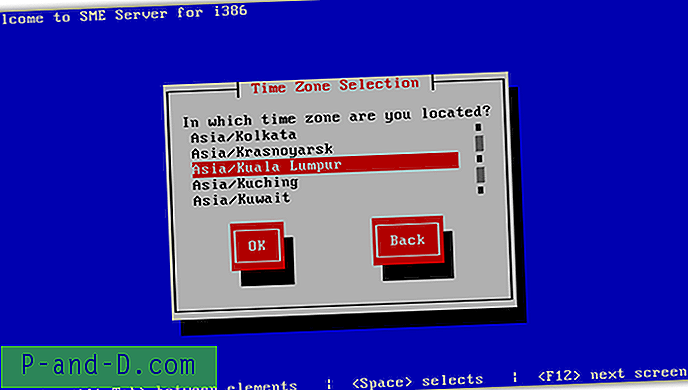
8. Nüüd teavitab seadistus teid sellest, et SME Serveri installimine partitsioonib ja vormindab teie kõvaketta. Jätkamiseks peate valima “ Kirjuta muudatused kettale ”. Seadistamine alustab vajalike pakettide installimist.
9. Kui installimine on lõppenud, vajutage arvuti taaskäivitamiseks sisestusklahvi.
VKE serveri esialgne konfiguratsioon
1. Kui arvuti on taaskäivitatud, küsitakse teilt üks kord, kas soovite varundamisest taastada. Tavaliselt kasutatakse taastamisvalikut ainult siis, kui uuendate või installite uuesti. Kui see on uus install, valige lihtsalt Ei.
2. Peate määrama administraatori konto parooli. Hea oleks kasutada tugevat parooli, mis sisaldab vähemalt erimärki. Pange tähele, et see on kasutaja “admin” parool.
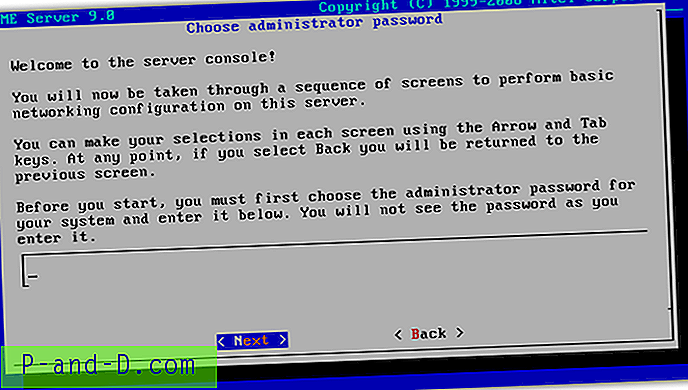
3. Sisestage oma parool uuesti, et olla kindel, et olete soovitud parooli sisestanud.
4. Nõutav on teie serveri domeeninimi. Võite sisestada ükskõik mida, kui serverit ei seostata välise domeeninimega.
5. Järgmine on arvuti süsteeminimi, mis sarnaneb Windowsi opsüsteemi arvuti nimega.
6. Alati on soovitatav seada staatiline IP-aadress serverile, selle asemel, et DHCP-le dünaamilise IP-aadressi määramisel tugineda. Seega peate sisestama IP-aadressi, veendudes, et see pole kasutatav ja asub samas alamvõrgus. Näiteks kui teie ruuter kasutab IP 192.168.1.1, peaks see SME Serveri IP olema kuskil vahemikus 192.168.1.2 kuni 192.168.1.254.
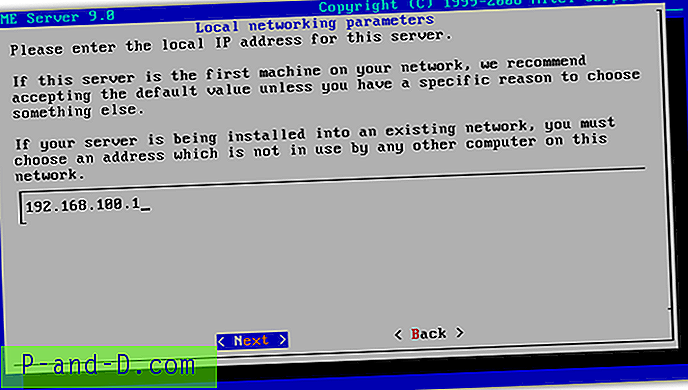
7. Enamasti saate kasutada C-klassi vaikimisi alamvõrgumaski, mis on 255.255.255.0.
8. Kui kavatsete kasutada VKE-serverit ainult failiserverina, valige töörežiimi menüüst suvand Ainult server .
9. Nüüd peate määrama lüüsi IP-aadressi, mis on tavaliselt teie ruuteri IP-aadress. Kui te pole kindel ruuteri IP-aadressis, tippige Windowsi siseselt käsuribasse lihtsalt ipconfig ja kasutage vaikevõrgu adapteri jaoks vaikelüüsi IP-aadressi.
10. Kui teil on ruuter, on DHCP-teenus tõenäoliselt juba lubatud. Nii et selles etapis saate valida Väljas, et teie VKE-server ei tegutseks ka DHCP-serverina.

11. Võite jätta ettevõtte DNS-serveri aadressi tühjaks ja vajutada nuppu Edasi.
12. Muudatuste aktiveerimiseks klõpsake nuppu Jah .
13. Kui muudatused on aktiveeritud, ilmub must ekraan, kus kuvatakse ainult arvuti nimi koos sõnaga login. Sisestage sisselogimisnimena administraator, millele järgneb 2. etapis täpsustatud parool. Võtke arvesse, et sisselogimisnimi on “admin”, mitte “administraator”.
14. Pärast edukat sisselogimist administraatori konto abil ilmub serverikonsooli menüü. Saadaval on mõned võimalused, näiteks serveri oleku kontrollimine, serveri konfigureerimine, Interneti-ühenduse testimine, taaskäivitus, varundamine ja taastamine. Põhimõtteliselt on kõige kasulikum ainult 2. ja 3. võimalus, kusjuures 2. võimalus viib teid tagasi 4. sammu juurde. 3. valiku puhul tuleb tagada toimiva Interneti-ühenduse olemasolu.
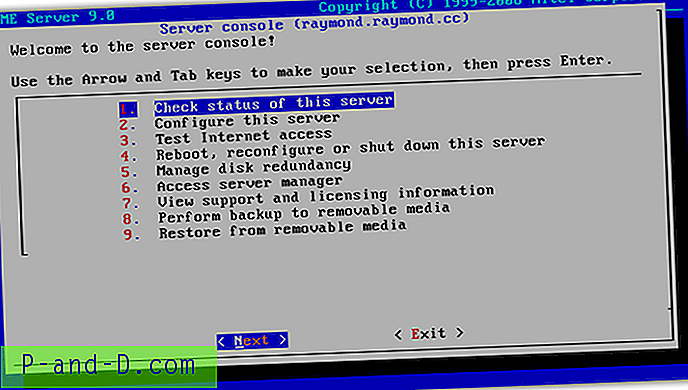
Juurdepääs kasutaja privaatsetele jagatud kaustadele SME Serveris
1. Ilma täiendava konfigureerimiseta toimib teie SME Server juba failiserverina. Oma isiklikule jagatud kaustale pääsete juurde serveris, vajutades nuppu WIN + R, et avada dialoogiboks Run (Käivita) ja tippima \\ arvuti nimi. Peate asendama arvuti nime 5. süsteemis määratud süsteeminimega.
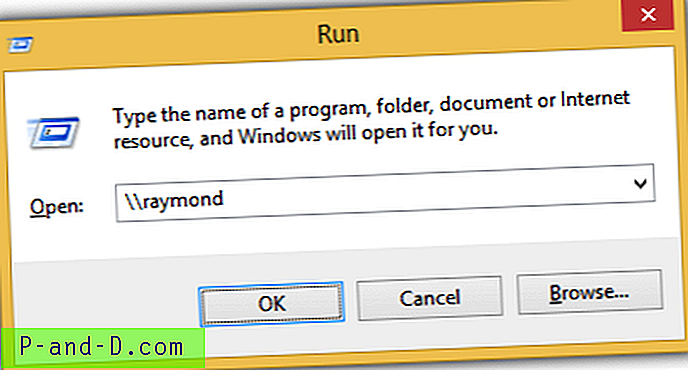
2. Kui teil palutakse sisse logida, sisestage administraator oma parooliga ja näete administraatori kausta täieliku juhtimisõigusega.
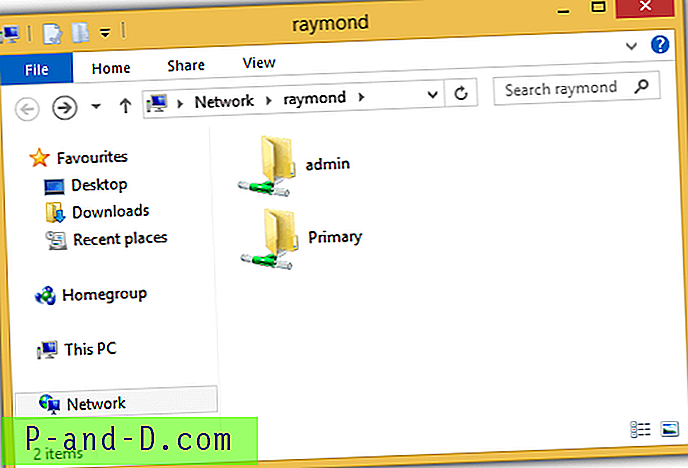
Igal kasutajakontol on oma isiklik parooliga kaitstud kaust. Administraatori konto näeb siiski kõigi kaustu.
SME serveri konfigureerimine veebiliidese abil
1. SME Serveri täiendavaks konfigureerimiseks saate seda teha veebibrauseri kaudu samasse võrku kuuluvas teises arvutis. Avage oma lemmikveebibrauser ja tippige https: // arvuti nimi / server-manager / . Tõenäoliselt hoiatatakse teid tõenäoliselt veebisaidi turvasertifikaadiga seotud probleemide eest. On ohutu ignoreerida viga ja jätkata.
2. Logige sisse kasutajanimega „admin”, oma parooliga ja klõpsake nuppu Logi sisse.
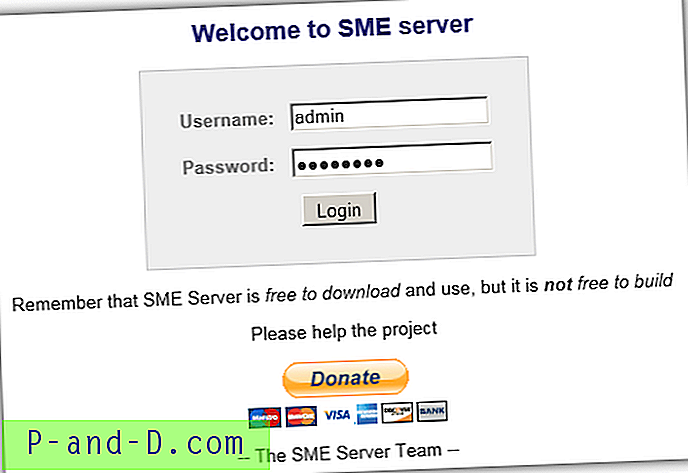
3. Vasakus servas saate lisada kasutajaid, rühmi, seada kvoote, teha varundamist / taastamist, lubada juurdepääsu shellile või FTP-le, konfigureerida pordi edastamist, installida värskendusi, seada kuupäeva ja kellaaega, konfigureerida ClamAVi viirusetõrje sätteid jne.
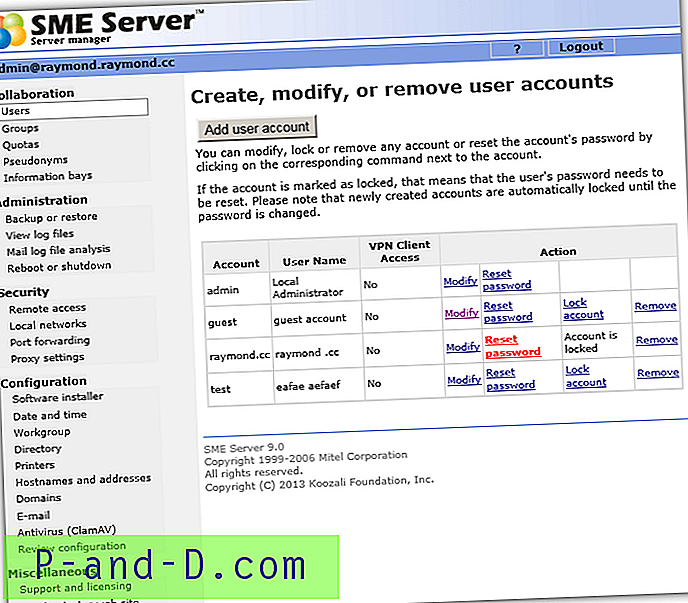
Lisaks SME Serveri kasutamisele failiserverina võib see toimida ka kogu teie võrgu võimsa lüüsina. Seda saab konfigureerida ka e-posti serveriks, veebimajutusserveriks, tulemüüri ja kataloogiteenuste toeks ning sellel on üle 100 tarkvarapaketi lisanduse, mida nimetatakse kaastöötlemiseks.





![Draiverid, mis puuduvad salvestusseadetes ja rakenduste salvestamise asukohtade rippmenüüst Windows 10-s [Parandus]](http://p-and-d.com/img/microsoft/642/drives-missing-storage-settings-2.jpg)